win10微软输入法设置步骤
更新时间:2023-02-02 18:49:47作者:admin
虽然win10自带的微软拼音输入法的流畅度比win8要好,但是很多用户并不习惯,尤其是微软拼音输入短语联想能力较差。我们来看看win10设置微软拼音输入法的步骤。
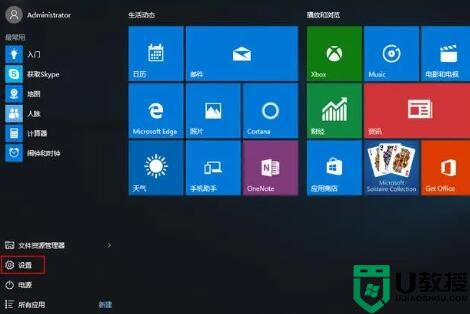
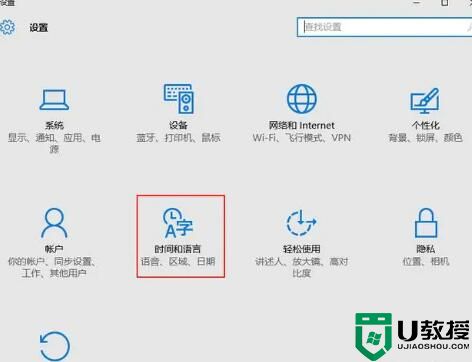
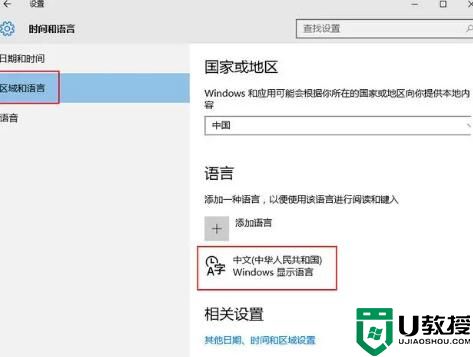
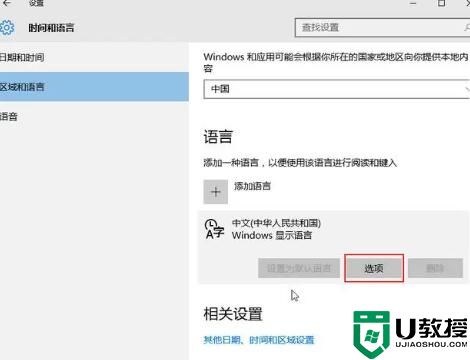
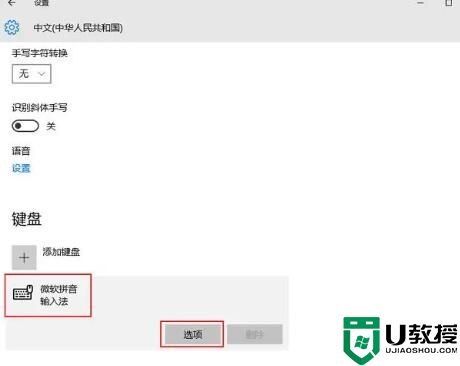
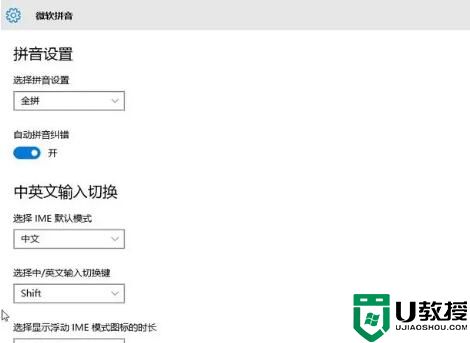
1.打开开始菜单,选择“设置”选项,如下图所示:
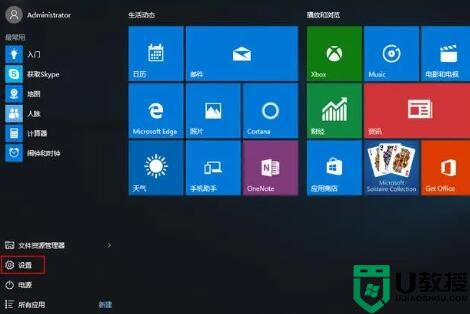
2.选择“时间和语言”,如下图所示:
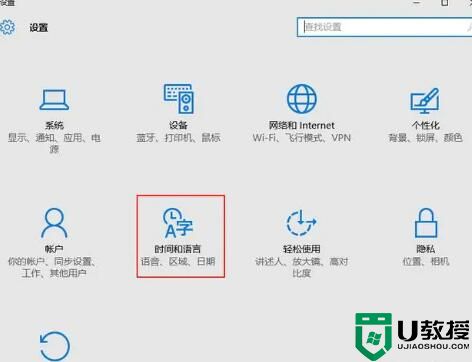
3.选择地区和语言,在右侧窗口中点击“中文(中华人民共和国(PRC))”,如下图所示:
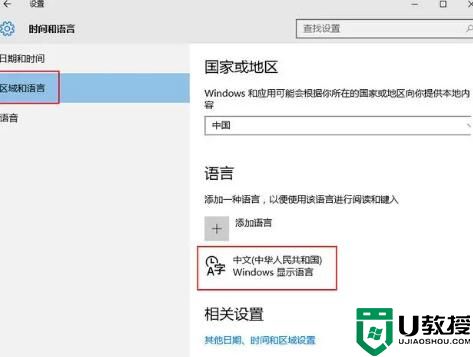
4.选择“中文(中华人民共和国(PRC))”下的“选项”,如下图所示:
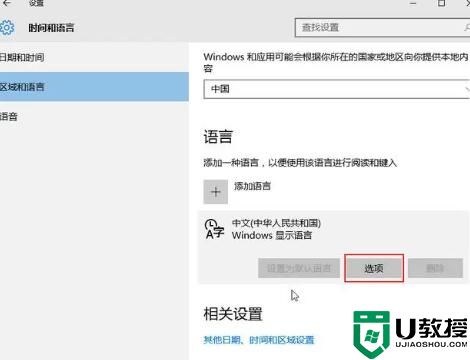
5.点击下面的微软拼音输入法,点击选项,如下图所示:
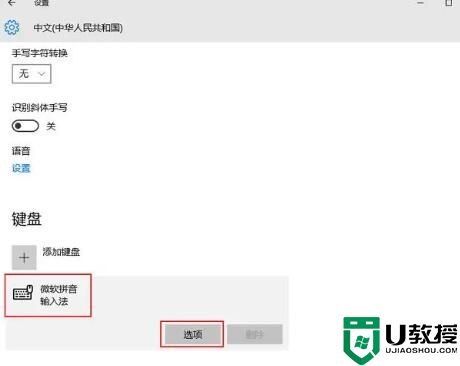
6、可以根据自己的需要进行设置,如下图所示:
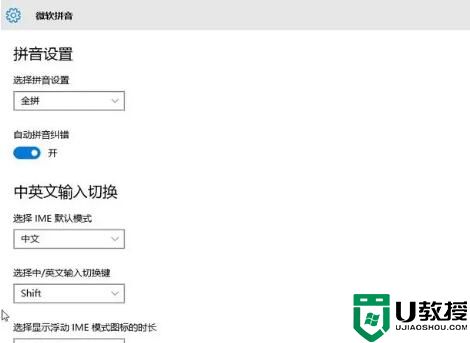
- 上一篇: 如何删除WIN10系统自带输入法
- 下一篇: 如何找回 Win10 的产品密钥?
win10微软输入法设置步骤相关教程
- win10系统怎样设置输入法 win10系统设置输入法的详细步骤
- win10微软输入法如何默认显示英文 将win10微软输入法默认显示英文的设置方法
- win10去掉微软输入法方法 win10怎样删除微软拼音输入法
- 删除微软拼音输入法win10 windows10如何删除微软拼音输入法
- win10自带的输入法怎么设置候选词 win10微软输入法如何设置候选词
- win10输入法语音输入如何操作 win10输入法语音输入步骤
- w10更改默认输入法的方法 w10设置默认输入法的步骤
- win10如何删除微软拼音输入法 win10卸载微软拼音输入法的教程
- win10删除微软输入法怎么操作 win10如何彻底删除微软拼音输入法
- Win10微软拼音输入法为什么打不出中文 Win10微软拼音输入法打不出中文如何解决
- appdata文件太大了可以删除或移动吗
- win10护眼豆沙绿怎么设置
- win10打印功能print spooler自动停止运行怎么解决
- Win10系统中可通过命令读取受保护的Wi-Fi 密码
- win10清理删除hiberfil文件方法介绍
- win10字体无法复制到对应文件夹怎么解决
win10系统教程推荐
- 1 window10投屏步骤 windows10电脑如何投屏
- 2 Win10声音调节不了为什么 Win10无法调节声音的解决方案
- 3 怎样取消win10电脑开机密码 win10取消开机密码的方法步骤
- 4 win10关闭通知弹窗设置方法 win10怎么关闭弹窗通知
- 5 重装win10系统usb失灵怎么办 win10系统重装后usb失灵修复方法
- 6 win10免驱无线网卡无法识别怎么办 win10无法识别无线网卡免驱版处理方法
- 7 修复win10系统蓝屏提示system service exception错误方法
- 8 win10未分配磁盘合并设置方法 win10怎么把两个未分配磁盘合并
- 9 如何提高cf的fps值win10 win10 cf的fps低怎么办
- 10 win10锁屏不显示时间怎么办 win10锁屏没有显示时间处理方法

